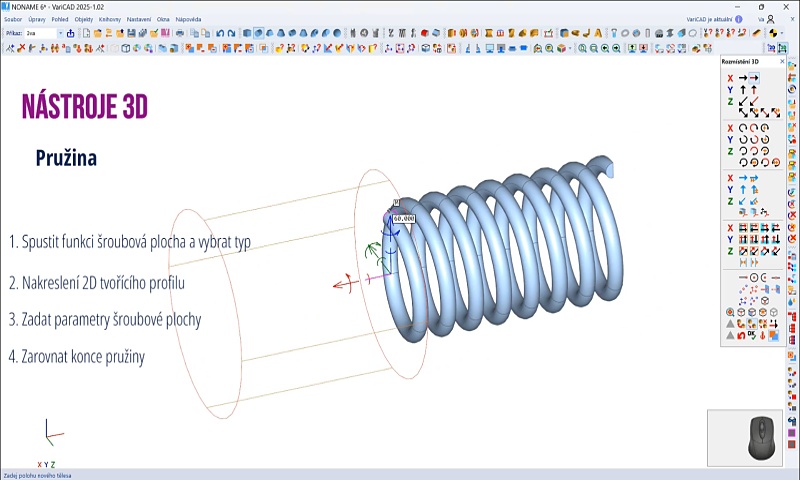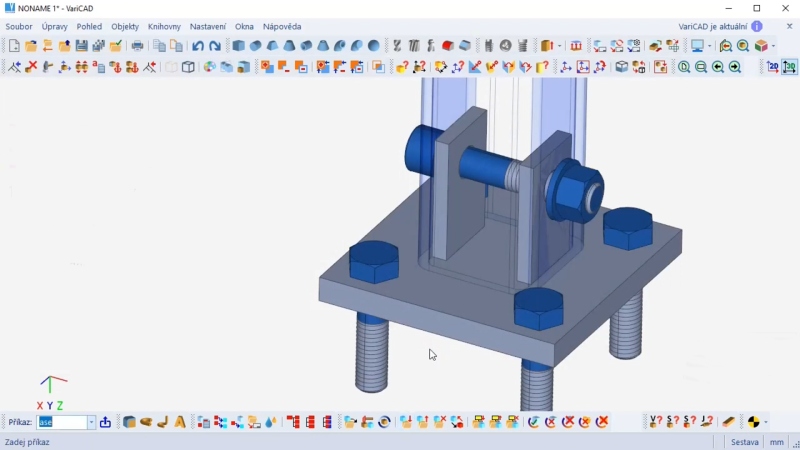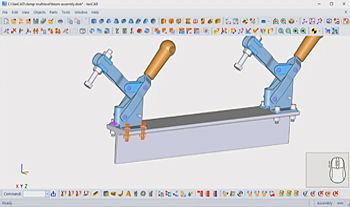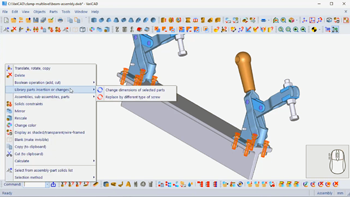Partneři Projektu CAD
| Po | Út | St | Čt | Pá | So | Ne |
|---|---|---|---|---|---|---|
| 1 | 2 | 3 | 4 | 5 | 6 | 7 |
| 8 | 9 | 10 | 11 | 12 | 13 | 14 |
| 15 | 16 | 17 | 18 | 19 | 20 | 21 |
| 22 | 23 | 24 | 25 | 26 | 27 | 28 |
| 29 | 30 | 31 |
- 25.12. workshop Strukturální mechanika v programu COMSOL Multiphysics
- 25.12. workshop Strukturální mechanika v programu COMSOL Multiphysics
- 05.01. Autodesk Fusion 360 – základní kurz (úvod do parametrického modelování)
- 05.01. Autodesk Fusion 360 – základní kurz (úvod do parametrického modelování)
- 05.01. AutoCAD 2013 - základní kurz
- 06.01. Autodesk Fusion 360 – pro uživatele Autodesk Inventor
- 07.01. AutoCAD a AutoCAD LT – základní kurz
- 12.01. Trimble SketchUp – prezentace návrhů
- 13.01. Autodesk Inventor – kurz pro pokročilé (sestavy a strojní návrhy)
- 13.01. Trimble SketchUp – základní kurz
Aktuální články
- Pozvánka na Leica Tour 2026
- Hexagon představuje integraci nástrojů na cloudu
- DMG doplní CNC stroje o Mastercam pro postprocesing
- Nové technologie, materiály a digitální nástroje mění stavebnictví
- Chytřejší brusný kotouč se prosazuje
- Video a prezentace ze SolidCAM World 2025
- Webinář Velké sestavy v SOLIDWORKS 2026
- MTO Days 2026 zachycují převládající náladu v oboru
VariCAD a VariCAD Viewer v nové verzi 2025-2.01 |
| Pondělí, 28 Duben 2025 21:54 | |
|
Také prohlížeč a převodník dat program VariCAD Viewer obsahuje významné změny. Nyní máte možnost spravovat řezy stejným způsobem jako v plné verzi programu VariCAD (definovat nové řezy, upravovat nebo mazat řezy), ve 2D můžete kromě změny barev také měnit styl nebo tloušťku čáry. Obecně lze dostupné funkce vybírat kliknutím pravého tlačítka myši na objekt nebo kliknutím pravého tlačítka myši do prázdné oblasti. Nová verze VariCAD 2025-2.0 – 18.04.2025 podrobnějiZměny ve 3D modelováníU přechodových ploch mezi konturami nebo spirálovými tělesy se zachovává původní geometrie a nemusí se převádět do NURBS křivek jako dříve. To zlepšuje další detekci nebo umístění u těchto objektů, dole/nahoře nebo na začátku/konci rovinných ploch. Vylepšeny jsou také booleovské operace a přechody. Při práci se stromovou strukturou těles máte k dispozici několik možností a zjednodušení pro provedení změn ve stromové struktuře, pro kopírování či přesouvání částí stromu (částí těles nebo větví). Nyní můžete pro kopírování nebo přesun vybrat více prvků nebo větví současně. Také jsou k dispozici nové možnosti ve správě 3D řezů. Nyní je možno definovat řezy nejen v rovině skicování vybrané ve 3D (obvykle jako rovinná plocha), ale také v aktuálním pohledu, podobně jako ve 2D kreslení. Polohu a výšku řezného nástroje (rozměry řezného tělesa) lze vybrat jedním kliknutím z kontextové nabídky. Pokud chcete zrušit definici řezu, můžete se rozhodnout, zda má být řezný nástroj zkopírován do 3D, nebo vymazán. Pokud jsou řezy při načítání sestavy vypnuty, zobrazí se v dialogovém panelu výzva a tyto řezy jsou poté označeny ve správě řezů. Rozšířené možnosti u 2D kótováníPři vytváření 2D textu se šipkami můžete vložit více řádků nad i pod vodorovnou čáru. Kótování ANSI závitů nabízí možnosti úpravy popisu závitu a také zobrazení počtu závitů na palec. Uživatelské rozhraníDočasné panely nástrojů s možnostmi jako je výběr ve 2D, ve 3D, umístění atd., jsou nyní umístěny přesně v levém horním rohu kreslící plochy. Toto je ve výchozím nastavení, ale je volitelné. Uživatel si můžete toto nastavení změnit příkazem „cfg“. Nová verze nabízí další sadu ikon s velikostí 32×32 pixelů, což může být výhodné pro některá rozlišení displeje a velikosti monitoru (obvykle QHD na 24“). Také je nyní mnohem jednodušší definovat kolmý pohled k vybrané rovině, tyto možnosti jsou integrovány do vyskakovacích panelů a jsou proto snadno dostupné. Extrémně velké souboryOd této verze neexistují prakticky žádná omezení pro otevírání extrémně velkých souborů. Jediným limitem je velikost paměti a výkon CPU/GPU. Nová verze VariCAD Viewer 2025-2.0Nová verze programu VariCAD Viewer obsahuje významné změny – využití správce řezů stejným způsobem jako v plné verzi (vytvářet, upravovat nebo mazat řezy), ve 2D můžete kromě změny barev také měnit styl nebo tloušťku čáry a obecně lze dostupné funkce vybírat kliknutím pravým tlačítkem myši na objekt nebo kliknout pravým tlačítkem myši do prázdné oblasti. K dispozici je další sada ikon s velikostí 32x32 pixelů, což může být výhodné pro některá rozlišení displeje a velikosti monitoru (obvykle QHD na 24"). Také můžete otevírat extrémně velké soubory – limitem je pouze velikost paměti a výkon CPU/GPU.
Mohlo by vás zajímat:
|












 Nová verze 2025-2.01 – 18.04.2025 obsahuje změny ve 3D modelování (obrysy koncových rovin na přechodech profilů, definice řezů a práce se stromovou strukturou těles) a nabízí další možnosti ve 2D kótování (šipky s textem, kóty závitů ANSI). Dále bylo vylepšeno uživatelské rozhraní (vylepšení u dočasných panelů nástrojů, vylepšení pohledu kolmo na vybranou rovinu, v nabídce je také další sada ikon – 32×32) a byly upraveny limity pro extrémně velké soubory.
Nová verze 2025-2.01 – 18.04.2025 obsahuje změny ve 3D modelování (obrysy koncových rovin na přechodech profilů, definice řezů a práce se stromovou strukturou těles) a nabízí další možnosti ve 2D kótování (šipky s textem, kóty závitů ANSI). Dále bylo vylepšeno uživatelské rozhraní (vylepšení u dočasných panelů nástrojů, vylepšení pohledu kolmo na vybranou rovinu, v nabídce je také další sada ikon – 32×32) a byly upraveny limity pro extrémně velké soubory.